HP-UX11.11系统镜像及镜像恢复与重建课件
- 格式:ppt
- 大小:208.50 KB
- 文档页数:19


HP工程师过来装完了系统,后来按照 Prims 系统服务器的标准,发现分区的a大小不符合标准,装系统的时候没有那份标准文档,最要紧的是 / 根分区的大小都不对,只能重装系统,但是里面有很多配置,还挂了很多个 emc 存储的磁盘,是 emc 供应商过来配的,本人不会,只能想个办法不改变配置又要更改分区。
最后想到个办法,先用磁带机备份系统到磁带,然后恢复时可以改分区,又可以不更改配置。
1.在系统中安装 Ignite 软件,该软件可在HP提供的光盘中找到,装完后用 swlist 命令查看到的信息如下,不同版本的 HP-UX 显示可能不同:Ignite-UX-11-11 C.6.2.241 HP-UX Installation Utilities for Installing 11.11 Systems2.通过 SCSI 口接上磁带机,接外设时最好要关机进行。
3.放入磁带,注意磁带机发现磁带后,要把磁带 load 上去,否则备份时系统可以找到磁带机,但是找不到磁带,会报错,Fail to open tape device /dev/rmt/0mn/ . No such device or address,ckeck tape device failure.4.改内核参数,否则系统不能找到磁带机进 SAM-->Kernel Configuration-->Drivers-->找到 stape 项,把它的状态改为in,Action-->Add driver to kernel.同时也要把 schgr 项状态也改为 in. 重新编译内核后重启。
5.重启完成后,用 ioscan 命令扫描磁带机# ioscan -fnCtape记住磁带机的 hard path ,恢复系统时要用到。
6.备份系统# make_tape_recovery -Av-A 指定备份整个 Root disk / Volume Group-v 显示备份过程的提示信息开始备份系统,纯系统备份大约需要半个小时的时间。
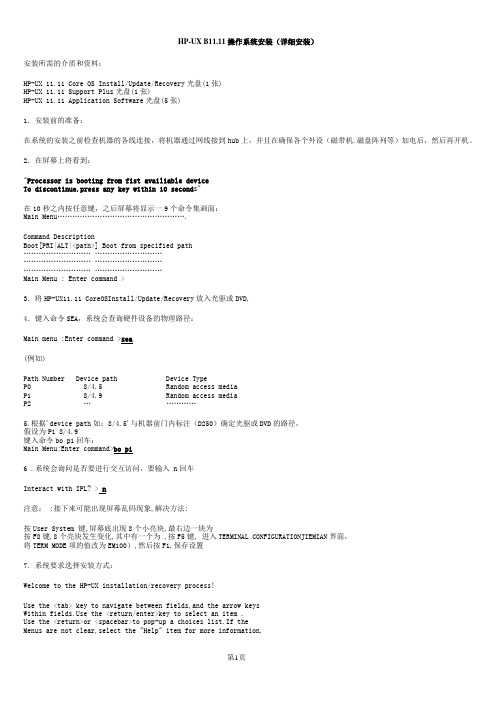
HP-UX B11.11操作系统安装(详细安装)安装所需的介质和资料:HP-UX 11.11 Core OS Install/Update/Recovery光盘(1张)HP-UX 11.11 Support Plus光盘(1张)HP-UX 11.11 Application Software光盘(5张)1.安装前的准备:在系统的安装之前检查机器的各线连接,将机器通过网线接到hub上,并且在确保各个外设(磁带机.磁盘阵列等)加电后,然后再开机。
2.在屏幕上将看到:"Processor is booting from fist availiable deviceTo discontinue.press any key within 10 second s"在10秒之内按任意键,之后屏幕将显示一9个命令集画面:Main Menu…………………………………………….Command DescriptionBoot[PRI|ALT|<path>] Boot from specified path……………………… ……………………………………………… ……………………………………………… ………………………Main Menu : Enter command >3.将HP-UX11.11 CoreOSInstall/Update/Recovery放入光驱或DVD,4.键入命令SEA,系统会查询硬件设备的物理路径:Main menu :Enter command >sea(例如)Path Number Device path Device TypeP0 8/4.5 Random access mediaP1 8/4.9 Random access mediaP2 … …………5.根据'device path如:8/4.5'与机器前门内标注(D250)确定光驱或DVD的路径,假设为P1 8/4.9键入命令bo p1回车:Main Menu:Enter command>bo p16 .系统会询问是否要进行交互访问,要输入 n回车Interact with IPL? > n注意: :接下来可能出现屏幕乱码现象,解决方法:按User System 键,屏幕底出现8个小亮块,最右边一块为按F8键,8个亮块发生变化,其中有一个为 ,按F5键, 进入TERMINAL CONFIGURATIONJIEMIAN界面,将TERM MODE项的值改为EM100),然后按F1,保存设置7.系统要求选择安装方式:Welcome to the HP-UX installation/recovery process!Use the <tab> key to navigate between fields,and the arrow keysWithin e the <return/enter>key to select an item .Use the <return>or <spacebar>to pop-up a choices list.If theMenus are not clear,select the "Help" item for more information.[Install HP-UX ][Run a Recovery Shell][Advance Options ]选择[Install HP-UX],回车继续。
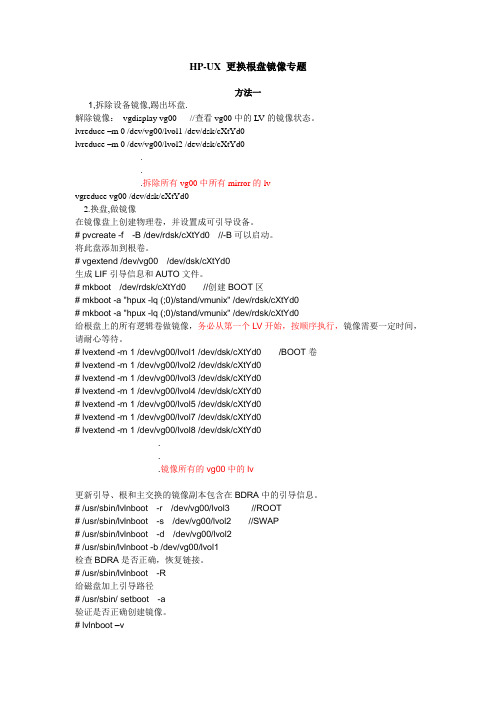
HP-UX 更换根盘镜像专题方法一1,拆除设备镜像,踢出坏盘.解除镜像:vgdisplay vg00 //查看vg00中的LV的镜像状态。
lvreduce –m 0 /dev/vg00/lvol1 /dev/dsk/cXtYd0lvreduce –m 0 /dev/vg00/lvol2 /dev/dsk/cXtYd0...拆除所有vg00中所有mirror的lvvgreduce vg00 /dev/dsk/cXtYd02.换盘,做镜像在镜像盘上创建物理卷,并设置成可引导设备。
# pvcreate -f -B /dev/rdsk/cXtYd0 //-B可以启动。
将此盘添加到根卷。
# vgextend /dev/vg00 /dev/dsk/cXtYd0生成LIF引导信息和AUTO文件。
# mkboot /dev/rdsk/cXtYd0 //创建BOOT区# mkboot -a "hpux -lq (;0)/stand/vmunix" /dev/rdsk/cXtYd0# mkboot -a "hpux -lq (;0)/stand/vmunix" /dev/rdsk/cXtYd0给根盘上的所有逻辑卷做镜像,务必从第一个LV开始,按顺序执行,镜像需要一定时间,请耐心等待。
# lvextend -m 1 /dev/vg00/lvol1 /dev/dsk/cXtYd0 /BOOT卷# lvextend -m 1 /dev/vg00/lvol2 /dev/dsk/cXtYd0# lvextend -m 1 /dev/vg00/lvol3 /dev/dsk/cXtYd0# lvextend -m 1 /dev/vg00/lvol4 /dev/dsk/cXtYd0# lvextend -m 1 /dev/vg00/lvol5 /dev/dsk/cXtYd0# lvextend -m 1 /dev/vg00/lvol7 /dev/dsk/cXtYd0# lvextend -m 1 /dev/vg00/lvol8 /dev/dsk/cXtYd0...镜像所有的vg00中的lv更新引导、根和主交换的镜像副本包含在BDRA中的引导信息。
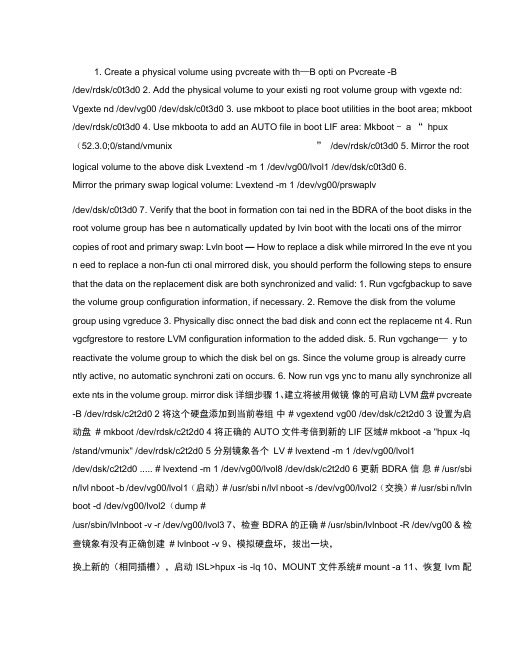
1. Create a physical volume using pvcreate with th—B opti on Pvcreate -B/dev/rdsk/c0t3d0 2. Add the physical volume to your existi ng root volume group with vgexte nd: Vgexte nd /dev/vg00 /dev/dsk/c0t3d0 3. use mkboot to place boot utilities in the boot area; mkboot /dev/rdsk/c0t3d0 4. Use mkboota to add an AUTO file in boot LIF area: Mkboot - a “ hpux (52.3.0;0/stand/vmunix ” /dev/rdsk/c0t3d0 5. Mirror the root logical volume to the above disk Lvextend -m 1 /dev/vg00/lvol1 /dev/dsk/c0t3d0 6.Mirror the primary swap logical volume: Lvextend -m 1 /dev/vg00/prswaplv/dev/dsk/c0t3d0 7. Verify that the boot in formation con tai ned in the BDRA of the boot disks in the root volume group has bee n automatically updated by Ivin boot with the locati ons of the mirror copies of root and primary swap: Lvln boot — How to replace a disk while mirrored In the eve nt you n eed to replace a non-fun cti onal mirrored disk, you should perform the following steps to ensure that the data on the replacement disk are both synchronized and valid: 1. Run vgcfgbackup to save the volume group configuration information, if necessary. 2. Remove the disk from the volume group using vgreduce 3. Physically disc onnect the bad disk and conn ect the replaceme nt 4. Run vgcfgrestore to restore LVM configuration information to the added disk. 5. Run vgchange—y to reactivate the volume group to which the disk bel on gs. Since the volume group is already curre ntly active, no automatic synchroni zati on occurs. 6. Now run vgs ync to manu ally synchronize all exte nts in the volume group. mirror disk 详细步骤1、建立将被用做镜像的可启动LVM盘# pvcreate -B /dev/rdsk/c2t2d0 2 将这个硬盘添加到当前卷组中# vgextend vg00 /dev/dsk/c2t2d0 3 设置为启动盘# mkboot /dev/rdsk/c2t2d0 4 将正确的AUTO文件考倍到新的LIF区域# mkboot -a "hpux -lq /stand/vmunix" /dev/rdsk/c2t2d0 5 分别镜象各个LV # lvextend -m 1 /dev/vg00/lvol1/dev/dsk/c2t2d0 ..... # lvextend -m 1 /dev/vg00/lvol8 /dev/dsk/c2t2d0 6 更新BDRA 信息# /usr/sbi n/lvl nboot -b /dev/vg00/lvol1(启动)# /usr/sbi n/lvl nboot -s /dev/vg00/lvol2(交换)# /usr/sbi n/lvln boot -d /dev/vg00/lvol2(dump #/usr/sbin/lvlnboot -v -r /dev/vg00/lvol3 7、检查BDRA 的正确# /usr/sbin/lvlnboot -R /dev/vg00 & 检查镜象有没有正确创建# lvlnboot -v 9、模拟硬盘坏,拔出一块,换上新的(相同插槽),启动ISL>hpux -is -lq 10、MOUNT文件系统# mount -a 11、恢复Ivm 配置信息在新的硬盘上# vgcfgrestore -n vgOO /dev/rdsk/c2t2d0 12 重新建立启动、AUTO 文件# mkboot /dev/rdsk/c2t2d0 # mkboot -a "hpux -lq /stand/vmunix " /dev/rdsk/c2t2d0 13 改变VG 属性,vg 同步# vgchange -a y vgOO # vgsync vgOO 14 验证有没有配好。

HP-UX系统备份与恢复一、系统备份与恢复常用命令1. fbackup / frecover2. tar3. sam4. copyutil5. make_recovery二、系统备份与恢复方法与策略1. 系统备份的策略2. 系统恢复的策略一系统备份与恢复常用命令1. fbackup & frecover1.1系统备份命令:fbackup1) fbackup的常用方式一:[1] 进入单用户:# shutdown -y 0# /etc/mount -a[2] 系统全备份# fbackup –f /dev/rmt/0m -0iv / -I /tmp/sysbk.index-f : 设备文件名( such as DDS tape driver)-i : 要包含的目录-e: 不包含的目录- I: 备份内容检索目录- v: 备份内容详细列表- 0 : 零级备份# fbackup –f /dev/rmt/0m -i / -e /home备份除了目录/home的所有目录[3] 说明1) 该命令方式对系统当前”mounted “的文件系统进行备份2) 备份级别说明备份级别有0~9 个级别,如果当前系统采用零级备份,当下一次采用5 级备份时,系统仅将会对有变化的文件进行备份2) fbackup的常用方式二:〖1〗# mkdir -p /tmp/fbackupfiles/index# mkdir -p /tmp/fbackupfiles/log〖2〗#touch /tmp/fbackupfiles/index/full.`date ’+%y%m%d.%H:%M’` 〖3〗进入单用户# shutdown –y 0# /etc/mount -a〖4〗对系统进行全备份# fbackup –0vi / -f /dev/rmt/0m \-I /tmp/fbackupfiles/index/full.`date ‟+%y%m%d.%H:%M‟` \2 > /tmp/fbackupfiles/log/ full.`date ‟+%y%m%d.%H:%M‟`〖5〗说明通过该方式可以知到系统备份需要的时间3)fbackup的常用方式三:〖1〗进入单用户# shutdown –y 0# /etc/mount -a〖2〗对系统进行全备份# fbackup –0uv / -f /dev/rmt/0m \-g /tmp/fbackupfiles/mygraph \-I /tmp/fbackupfiles/index/full.`date ‟+%y%m%d.%H:%M‟` \2 > /tmp/fbackupfiles/log/ full.`date ‟+%y%m%d.%H:%M‟`〖4〗说明a. 文件mygraph: 包含需要备份的目录,格式如下:i /users/datai /home/appe /oracle/sqlb. 参数u :当备份系统成功时,系统将更新/var/adm/fbackupfiles/dates.4) fbackup的常用方式四:备份远程系统[1] 登录在本地系统时# remsh backup_sysname ” fbackup –f DDS_sysname: /dev/rmt/0m -0vi / ”[2] 登录在远程系统时# fbackup –f backup_sysname: /dev/rmt/0m –0vi /5) fbackup的常用方式五:压缩方式备份( 不建议使用、影响系统性能)[1] 压缩方式备份# fbackup –0vi /dir -f - | compress | dd of=/dev/rmt/0m obs=10k“-”: 指向标准输出[2] 查看备份内容# dd if=/dev/rmt/0m ibs=10k | uncompress | frecover –I - -f -1.2 系统恢复命令:frecover1) 恢复磁带机上所有内容:[1] 进入单用户:# shutdown -y 0# /etc/mount -a[2] 恢复数据# frecover –rf /dev/rmt/0m恢复磁带上的所有数据-f: 设备文件名-r: 恢复磁带上的所有数据-I: 将磁带上文件索引存到指定的文件中# frecover –I /tmp/index.txt -f /dev/rmt/0m2) 恢复某一目录:# frecover -xi /directory# frecover –x -i /dir1 -i /dir2# frecover -xoi /dir-o: 覆盖/dir下已有的、相同名称的文件# frecover -xvXi /dir-X: 按磁带上目录恢复数据# cd /tmp/local; frecover –xvYi /dir-Y: 按磁带上文件名恢复数据例如:# cd /tmp/local# frecover –xvF -i /home/filename[恢复结果] /tmp/local/filename 不是/home/filename3) 从远程磁带机上恢复数据到本地:# frecover –xi /dir –f remote_name : /dev/rmt/0m4) 从本地磁带机上恢复数据到远地系统:# remsh remote_name ”frecover –xi /dir -f local_name: /dev/rmt/0m”2.tar 命令2.2.1 对系统全备份# tar cvf /dev/rmt/0m /2.2.2 备份某目录# tar cvf /dev/rmt/0m /tmp2.2.3 改变文件的备份路径# tar cvf /dev/rmt/0m -C /tmp .[Note] : 路径/tmp 在磁带上的备份路径变为./# cd /tmp# tar cvf /dev/rmt/0m ./*2.2.4 恢复数据# tar xvf /dev/rmt/0m (磁带上所有数据)# tar xvf /dev/rmt/0m /tmp ( 恢复目录/tmp )2.2.5 查看磁带上的数据# tar tvf /dev/rmt/0m3. SAM1) 备份数据# sam----> Select “ Backup and Recovery “---- >Select “ Interactive Backup and Recovery “---- >Select “ Backup Device “---- > Select “ Backup Files Interactively “ ( From [ Action ] menus ) ----- > Select Backup Scope----- > Select Local File Systems Only ( no NFS )----- > Select “ OK “2) 检查备份的数据[1] 检查文件/var/sam/log/br_log--------------------------------------------------Full backup started on host1: Wed oct 16 15: 10: 09 EAT 1998( Scheduled Backup ){ fbackup –0 –u –v –g /etc/sam/br/graphDCAa04366 –I /var/sam/log/br_indext.full -c /etc/sam/br/fbackup_config –d /var/adm/fbackupfiles/dates –f /dev/rmt/c1td0d0 BEST } 2>&1Full backup completed on host1: Wed Oct 16 16:44:01 EAT 1998Exit code=0--------------------------------------------------Notes: if Exit code=2, there is problem on backup procedure.[2] 查看磁带上有那些文件# frecover –rNsv –f /dev/rmt/0m4. Copyutil1) 如何启动“Copyutil “[1] 从CD boot , 进入ISLBOOT_ADMIN>boot scsi.n.m ( path of CDROM drive----such as scsi.4.0)[2] ISL>ode copyutilType help for command information[3] ISL_CMD>copyutilplease wait while scan device bussess…TY Indx Path Product ID Bus Size RevD 0 16/5.6.0 SEAGATEST31230N disk drive SCSI 1.0 GB HPM4D 1 16/5.5.0 SEAGATEST31230N disk drive SCSI 1.0 GB HPM4T 2 16/5.0.0 HPC1504[X]/HPC1521B DDS tape SCSI n/a 10091) 备份系统硬盘上的所有数据COPYUTIL>backupEnter the disk index ([q]/?): 0Enter the Tape index ([q]/?): 2Use data compression? (y/[n])? YWhen backup finished, system will show: DONE!COPYUTIL> exit3) 恢复数据到指定的系统硬盘上COPYUTIL> restoreEnter the Tape index ([q]/?): 2Enter the disk index ([q]/?): 0Use data compression? (y/[n])? YAfter system display: Restored Successful, that means restore is finished! COPYUTIL> exit4) 注意:当用copyutil备份Root Disk到相应的磁带时,该磁带可以作为bootable 磁带使用5 make_recovery1) 安装“Ignite-UX application”[1] 从“HP-UX Application CD-ROM “上安装1) # swinstall2) “Mark” [A. 1.53 HP-UX Installation Utility( Ignite-ux for 10.20)]3) “Analysis”4) “Install”[2] 从WebSite 下载并安装:1) /Select : “ Network & System administration ”Download: “ignite-ux_10.20.tar”(10.20 为OS 版本)2) 从硬盘上安装:# cd /tmp# tar xvf /dev/rmt/0m ./ignite-ux_10.20.tar# swinstall –s /tmp/ignite-ux_10.20.tar3) 从磁带上安装:# dd if=/tmp/ignite-ux_10.20.tar of=/dev/rmt/0m bk=2# swinstall –s /dev/rmt/0m[4] make_recovery:#/opt/ignite/bin make_recovery [ -AprvC] [-d destination] [-b boot_destination]-A : 指定要备份整个Root disk / V olume Group-p : 预览备份过程,并不创建Bootable DDS Tapea. 确认/var/opt/ignite/recovery/mkrec.append 文件b. 创建/var/opt/ignite/recovery/arch.include 文件-r : 使用–p 选项后,可以用该选项创建Bootable DDS Tapea. 该选项可以识别/var/opt/ignite/recovery/arch.include 文件-v : 用于显示备份过程的提示信息-d : 指定DDS 的设备文件名( default: /dev/rmt/0mn )-b : 指定系统备份过程中,用到的临时文件( default: /var/tmp/uxinstlf.recovery ) 该文件大小为32M, 对系统进行make_recovery 时,要注意/var 文件系统的大小,当/var 文件系统大小不足时,可用如下命令对系统进行备份:# make_recovery –A -C -b /tmp/uxinstlf.recovery-C : 创建反映系统当前状态的文件:/var/opt/ignite/recovery/st如果该文件存在,那么可以用check_recovery 命令[5] 注意:用make_recovery备份的磁带是bootable 磁带,用它可以安装OS。
HP-UX系统备份与恢复一、系统备份与恢复常用命令1. fbackup / frecover2. tar3. sam4. copyutil5. make_recovery二、系统备份与恢复方法与策略1. 系统备份的策略2. 系统恢复的策略1、系统备份与恢复常用命令1. fbackup & frecover1.1系统备份命令:fbackup1) fbackup的常用方式一:[1] 进入单用户:# shutdown -y 0# /etc/mount -a[2] 系统全备份# fbackup –f /dev/rmt/0m -0iv / -I /tmp/sysbk.index-f : 设备文件名( such as DDS tape driver)-i : 要包含的目录-e: 不包含的目录- I: 备份内容检索目录- v: 备份内容详细列表- 0 : 零级备份# fbackup –f /dev/rmt/0m -i / -e /home备份除了目录/home的所有目录[3] 说明1) 该命令方式对系统当前”mounted “的文件系统进行备份2) 备份级别说明备份级别有0~9 个级别,如果当前系统采用零级备份,当下一次采用5 级备份时,系统仅将会对有变化的文件进行备份2) fbackup的常用方式二:〖1〗# mkdir -p /tmp/fbackupfiles/index# mkdir -p /tmp/fbackupfiles/log〖2〗#touch /tmp/fbackupfiles/index/full.`date ’+%y%m%d.%H:%M’` 〖3〗进入单用户# shutdown –y 0# /etc/mount -a〖4〗对系统进行全备份# fbackup –0vi / -f /dev/rmt/0m \-I /tmp/fbackupfiles/index/full.`date ’+%y%m%d.%H:%M’` \2 > /tmp/fbackupfiles/log/ full.`date ’+%y%m%d.%H:%M’`〖5〗说明通过该方式可以知到系统备份需要的时间3)fbackup的常用方式三:〖1〗进入单用户# shutdown –y 0# /etc/mount -a〖2〗对系统进行全备份# fbackup –0uv / -f /dev/rmt/0m \-g /tmp/fbackupfiles/mygraph \-I /tmp/fbackupfiles/index/full.`date ’+%y%m%d.%H:%M’` \2 > /tmp/fbackupfiles/log/ full.`date ’+%y%m%d.%H:%M’`〖4〗说明a. 文件mygraph: 包含需要备份的目录,格式如下:i /users/datai /home/appe /oracle/sqlb. 参数u :当备份系统成功时,系统将更新/var/adm/fbackupfiles/dates.4) fbackup的常用方式四:备份远程系统[1] 登录在本地系统时# remsh backup_sysname ”fbackup –f DDS_sysname: /dev/rmt/0m -0vi / ”[2] 登录在远程系统时# fbackup –f backup_sysname: /dev/rmt/0m –0vi /5) fbackup的常用方式五:压缩方式备份( 不建议使用、影响系统性能)[1] 压缩方式备份# fbackup –0vi /dir -f - | compress | dd of=/dev/rmt/0m obs=10k“-”: 指向标准输出[2] 查看备份内容# dd if=/dev/rmt/0m ibs=10k | uncompress | frecover –I - -f -1.2 系统恢复命令:frecover1) 恢复磁带机上所有内容:[1] 进入单用户:# shutdown -y 0# /etc/mount -a[2] 恢复数据# frecover –rf /dev/rmt/0m恢复磁带上的所有数据-f: 设备文件名-r: 恢复磁带上的所有数据-I: 将磁带上文件索引存到指定的文件中# frecover –I /tmp/index.txt -f /dev/rmt/0m2) 恢复某一目录:# frecover -xi /directory# frecover –x -i /dir1 -i /dir2# frecover -xoi /dir-o: 覆盖/dir下已有的、相同名称的文件# frecover -xvXi /dir-X: 按磁带上目录恢复数据# cd /tmp/local; frecover –xvYi /dir-Y: 按磁带上文件名恢复数据例如:# cd /tmp/local# frecover –xvF -i /home/filename[恢复结果] /tmp/local/filename 不是/home/filename3) 从远程磁带机上恢复数据到本地:# frecover –xi /dir –f remote_name : /dev/rmt/0m4) 从本地磁带机上恢复数据到远地系统:# remsh remote_name ”frecover –xi /dir -f local_name: /dev/rmt/0m”2.tar 命令2.2.1 对系统全备份# tar cvf /dev/rmt/0m /2.2.2 备份某目录# tar cvf /dev/rmt/0m /tmp2.2.3 改变文件的备份路径# tar cvf /dev/rmt/0m -C /tmp .[Note] : 路径/tmp 在磁带上的备份路径变为./# cd /tmp# tar cvf /dev/rmt/0m ./*2.2.4 恢复数据# tar xvf /dev/rmt/0m (磁带上所有数据)# tar xvf /dev/rmt/0m /tmp ( 恢复目录/tmp )2.2.5 查看磁带上的数据# tar tvf /dev/rmt/0m3. SAM1) 备份数据# sam----> Select “Backup and Recovery “---- >Select “Interactive Backup and Recovery “---- >Select “Backup Device “---- > Select “Backup Files Interactively “( From [ Action ] m enus )----- > Select Backup Scope----- > Select Local File Systems Only ( no NFS )----- > Select “OK “2) 检查备份的数据[1] 检查文件/var/sam/log/br_log--------------------------------------------------Full backup started on host1: Wed oct 16 15: 10: 09 EAT 1998( Scheduled Backup ){ fbackup –0 –u –v –g /etc/sam/br/graphDCAa04366 –I /var/sam/log/br_indext.full-c /etc/sam/br/fbackup_config – d /var/adm/fbackupfiles/dates –f /dev/rmt/c1td0d0BEST } 2>&1Full backup completed on host1: Wed Oct 16 16:44:01 EAT 1998Exit code=0--------------------------------------------------Notes: if Exit code=2, there is problem on backup procedure.[2] 查看磁带上有那些文件# frecover –rNsv –f /dev/rmt/0m4. Copyutil1) 如何启动“Copyutil “[1] 从CD boot , 进入ISLBOOT_ADMIN>boot scsi.n.m ( path of CDROM drive----such as scsi.4.0) [2] ISL>ode copyutilType help for command information[3] ISL_CMD>copyutilplease wait while scan device bussess…TY Indx Path Product ID Bus Size RevD 0 16/5.6.0 SEAGATEST31230N disk drive SCSI 1.0 GB HPM4D 1 16/5.5.0 SEAGATEST31230N disk drive SCSI 1.0 GB HPM4T 2 16/5.0.0 HPC1504[X]/HPC1521B DDS tape SCSI n/a 10091) 备份系统硬盘上的所有数据COPYUTIL>backupEnter the disk index ([q]/?): 0Enter the Tape index ([q]/?): 2Use data compression? (y/[n])? YWhen backup finished, system will show: DONE!COPYUTIL> exit3) 恢复数据到指定的系统硬盘上COPYUTIL> restoreEnter the Tape index ([q]/?): 2Enter the disk index ([q]/?): 0Use data compression? (y/[n])? YAfter system display: Restored Successful, that means restore is finis hed!COPYUTIL> exit4) 注意:当用copyutil备份Root Disk到相应的磁带时,该磁带可以作为bootable 磁带使用5 make_recovery1) 安装“Ignite-UX application”[1] 从“HP-UX Application CD-ROM “上安装1) # swinstall2) “Mark”[A. 1.53 HP-UX Installation Utility( Ignite-ux for 10.20)]3) “Analysis”4) “Install”[2] 从WebSite 下载并安装:1) /Select : “Network & System administration ”Download: “ignite-ux_10.20.tar”(10.20 为OS 版本)2) 从硬盘上安装:# cd /tmp# tar xvf /dev/rmt/0m ./ignite-ux_10.20.tar# swinstall –s /tmp/ignite-ux_10.20.tar3) 从磁带上安装:# dd if=/tmp/ignite-ux_10.20.tar of=/dev/rmt/0m bk=2# swinstall –s /dev/rmt/0m[4] make_recovery:#/opt/ignite/bin make_recovery [ -AprvC] [-d destination] [-b boot_desti nation]-A : 指定要备份整个Root disk / Volume Group-p : 预览备份过程,并不创建Bootable DDS Tapea. 确认/var/opt/ignite/recovery/mkrec.append 文件b. 创建/var/opt/ignite/recovery/arch.include 文件-r : 使用–p 选项后,可以用该选项创建Bootable DDS Tapea. 该选项可以识别/var/opt/ignite/recovery/arch.include 文件-v : 用于显示备份过程的提示信息-d : 指定DDS 的设备文件名( default: /dev/rmt/0mn )-b : 指定系统备份过程中,用到的临时文件( default: /var/tmp/uxinstlf.recovery )该文件大小为32M, 对系统进行make_recovery 时,要注意/var 文件系统的大小,当/var 文件系统大小不足时,可用如下命令对系统进行备份:# make_recovery –A -C -b /tmp/uxinstlf.recovery-C : 创建反映系统当前状态的文件:/var/opt/ignite/recovery/st如果该文件存在,那么可以用check_recovery 命令[5] 注意:用make_recovery备份的磁带是bootable 磁带,用它可以安装OS。
如何使用Windows进行系统恢复和重装第一章:系统恢复的基本概念系统恢复是指将计算机的操作系统还原到之前的某个时间点,以修复出现的问题或恢复误删的文件。
Windows操作系统提供了几种系统恢复的方式,其中包括还原点、系统映像和重置功能。
1.1 还原点恢复还原点是Windows系统在安装新软件、更新驱动程序等操作前自动创建的一个快照,可以将系统还原到该时间点的状态。
使用还原点恢复系统是最简单的恢复方法,适用于日常操作问题的修复。
1.2 系统映像恢复系统映像是操作系统和系统分区数据的完整备份,包括了所有的文件和设置。
通过系统映像恢复可以将系统还原到备份时的状态,适用于系统崩溃等严重问题的修复。
1.3 重置功能恢复重置功能是Windows 10引入的一项功能,可以将计算机恢复到出厂设置,类似于重装系统。
重置功能仅适用于Windows 10,而不适用于旧版本的Windows系统。
第二章:使用还原点恢复系统Windows提供了一个还原点创建和还原的功能,可以轻松地使用还原点进行系统恢复。
2.1 创建还原点在进行任何重要的操作之前,建议先创建一个还原点。
打开控制面板,搜索“创建还原点”,然后在系统属性对话框中,点击“系统保护”选项卡,选择系统所在的驱动器,点击“配置”按钮并选择“打开系统保护”,然后点击“创建”按钮创建还原点。
2.2 还原系统到还原点当系统出现问题时,可以使用还原点将系统恢复到之前的稳定状态。
打开控制面板,搜索“还原”,点击“打开创建系统修复磁盘”,选择系统所在驱动器,点击“下一步”,选择要还原的还原点,点击“下一步”和“完成”,随后系统会自动恢复到选定的还原点。
第三章:使用系统映像进行恢复3.1 创建系统映像Windows操作系统提供了创建系统映像的功能,可以将系统备份到其他存储介质。
打开控制面板,搜索“备份和还原”,点击“创建系统映像”,选择备份要保存的位置(可以选择外部硬盘、网络驱动器等),点击“下一步”,选择要备份的驱动器(至少选择系统盘和系统保留分区),点击“下一步”和“开始备份”,等待备份完成。
《系统镜像的制作与恢复方法》制作:张云鹏人民数字科技产业有限公司技术中心2013年2月目录一、制作系统镜像: (3)1、准备工作 (3)2、计算机从设置好的引导盘启动,进入该界面: (3)3、选择语言 (4)4、不使用键盘映射 (4)5、使用再生龙 (5)6、选择通过“镜像”的方式,制作或者恢复系统 (5)7、使用本机硬盘或者U盘 (6)8、选择存储“镜像文件”的介质(选择U盘、顶极目录) (6)9、选择“初学模式”即可 (7)10、存储本机硬盘为镜像文件 (7)11、为镜像文件定义名称 (8)12、选择本机硬盘当来源母盘 (8)13、进入镜像制作界面 (10)14、检查镜像完整性 (10)15、制作完成,回车确认 (11)16、选择“0”,关机 (11)二、恢复系统镜像 (12)1、准备工作: (12)2、重复“制作系统镜像”中的第二步至第九步 (12)3、重复“制作系统镜像”中的第十步,选择“还原镜像文件到本机硬盘” (12)4、选择所需要的镜像文件 (13)5、选择目的硬盘来还原 (13)6、进入镜像恢复界面 (14)7、镜像恢复完毕 (14)一、制作系统镜像:1、准备工作将之前制作好的引导盘和一个空白U盘插入USB接口,启动计算机。
按DEL键进入主板的BIOS设置界面,选择从引导盘启动。
如下图(因主板型号差异,选择启动顺序的方法和界面会略有不同):2、计算机从设置好的引导盘启动,进入该界面:3、选择语言4、不使用键盘映射5、使用再生龙6、选择通过“镜像”的方式,制作或者恢复系统7、使用本机硬盘或者U盘8、选择存储“镜像文件”的介质(选择U盘、顶极目录)9、选择“初学模式”即可10、存储本机硬盘为镜像文件11、为镜像文件定义名称12、选择本机硬盘当来源母盘13、进入镜像制作界面14、检查镜像完整性15、制作完成,回车确认16、选择“0”,关机二、恢复系统镜像1、准备工作:将之前制作好的引导盘和存储有镜像文件的U盘插入USB接口,启动计算机。